谷歌浏览器内存管理优化方案有哪些
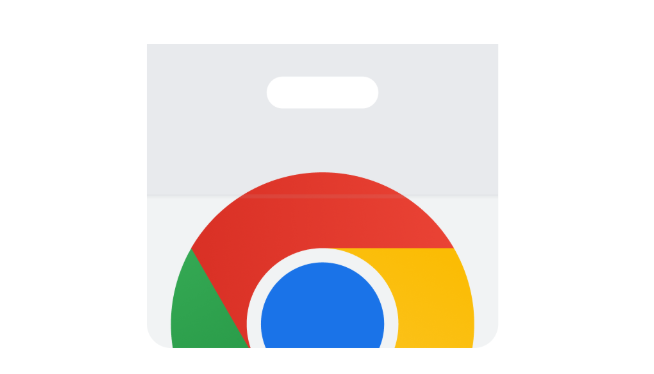
一、减少标签页数量
1. 手动关闭不用的标签页:定期检查并关闭不需要的标签页,可手动点击标签页右上角的“关闭”按钮(叉形图标)来关闭单个标签页。若要同时关闭多个不需要的标签页,可按住Ctrl键(Windows系统)或Command键(Mac系统),然后逐个点击要关闭的标签页,实现快速批量关闭。
2. 利用书签保存常用网页:对于经常访问的网页,使用书签功能进行保存,而不是长期保持标签页打开,这样可以减少内存占用。当需要用到书签中的网页时,通过书签栏快速打开即可。
3. 使用“恢复之前关闭的标签页”功能:在需要时可以快速重新打开已关闭的标签页,既能在需要时方便地找回之前关闭的标签页,又能在日常使用时减少内存占用。
二、管理扩展程序
1. 禁用或删除不必要的扩展:过多的扩展程序会占用大量内存资源,因此要定期清理。打开谷歌浏览器,点击右上角的菜单图标(三个竖点),选择“更多工具”>“扩展程序”,在扩展程序页面,可禁用或删除不需要的扩展。
2. 查看扩展程序的内存使用情况:通过浏览器的“任务管理器”,可以查看每个扩展程序的内存和CPU使用情况,对于占用资源较多且不常用的扩展程序,可以考虑禁用或删除。
三、启用内存节省模式
部分Chrome版本可能在设置中有相关的内存优化选项,可在浏览器的设置中查找并开启相关的内存节省模式,例如自动暂停后台标签页的内存占用等。
四、清理缓存和Cookie
浏览器缓存和Cookie会随着时间的推移积累,影响浏览器性能,定期清理它们可以释放内存空间。可在浏览器的设置中找到清理缓存和Cookie的选项,选择合适的时间范围进行清理。
五、进入全屏模式
按下键盘上的F11键,或者点击右上角的菜单图标,然后选择“全屏”选项,这样可以减少其他应用程序对浏览器的干扰,节省系统资源。
六、使用标签页暂停功能
Google浏览器提供了标签页暂停功能,该功能可以自动暂停长时间未活动的标签页,从而释放内存资源。可在浏览器的设置中确认该功能是否开启,并根据实际情况进行调整。
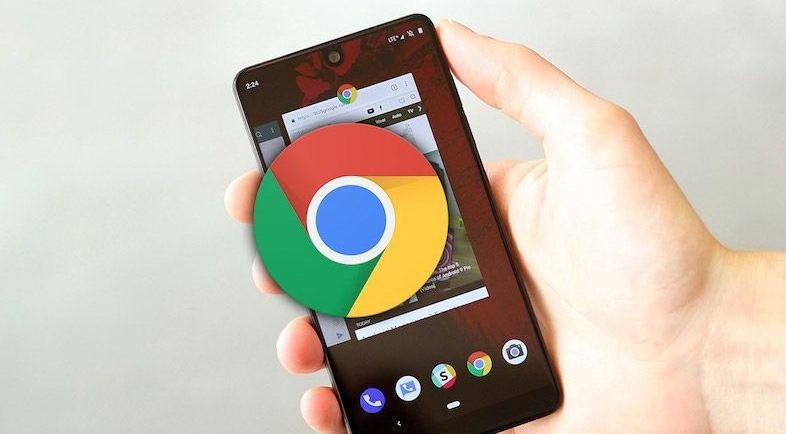
如何通过谷歌浏览器启用安全警告功能
掌握通过谷歌浏览器启用安全警告功能的方法,增强浏览安全,适合注重网络安全的用户。
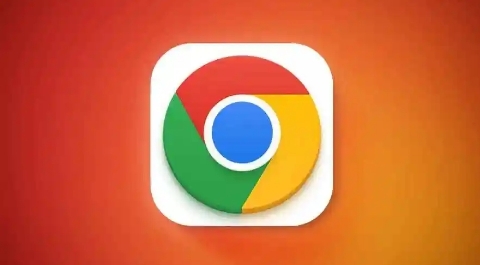
Chrome浏览器网页布局混乱时如何定位问题插件
分享Chrome浏览器中网页布局混乱时定位导致问题插件的步骤,帮助快速解决页面异常。
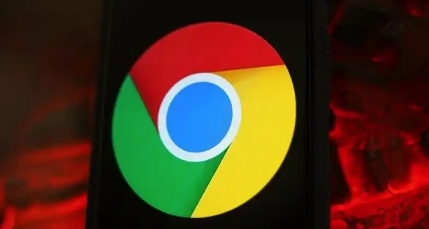
谷歌浏览器如何解决加载网页速度慢问题
推荐提高Chrome浏览器工作效率的插件,帮助用户在办公过程中提升效率,优化工作流,节省时间。
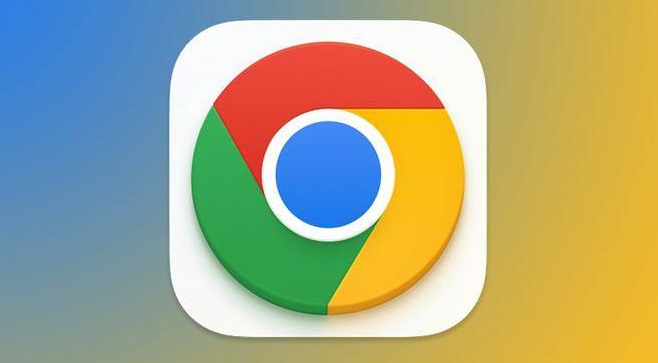
谷歌浏览器下载安装包备份恢复教程
详细讲解谷歌浏览器下载安装包的备份与恢复教程,防止重要安装文件丢失。
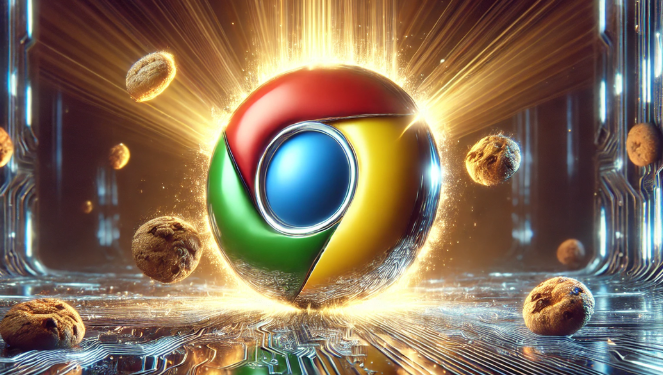
Chrome浏览器下载后插件图标不显示解决方法
针对Chrome浏览器下载插件后图标不显示问题,提供详细修复方法,保障插件图标正常显示,提升使用体验。
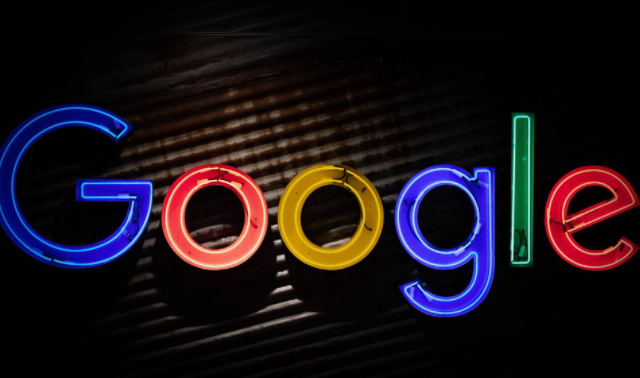
Chrome浏览器与Edge浏览器的性能对比分析
分析Chrome与Edge在性能上的差异,比较两者的速度、内存使用及响应时间,帮助用户选择合适浏览器。

谷歌浏览器如何选择安装位置?<选择方法>
在使用谷歌浏览器的过程中,经常会下载一些文件或小程序。浏览器的下载位置默认在桌面,但是桌面属于c盘,下载的东西太多影响电脑运行速度。

如何在谷歌浏览器中打开阅读清单
如何在谷歌浏览器中打开阅读清单?下面就让小编给大家带来谷歌浏览器打开阅读清单详细教程,有需要的朋友快来看看了解一下吧。

win10 系统下载chrome浏览器崩溃怎么处理?<解决方法>
Windows S10系统下chrome浏览器崩溃怎么办?这个问题主要出现在64位Chrome浏览器中,具体来说就是页面无法正常打开。

如何在 MacBook 安装 Chrome 浏览器?
Mac自带的Safari浏览器虽然很不错,但是和很多网站不兼容。所以,你还是需要安装Chrome浏览器。

安装不了谷歌浏览器怎么办_谷歌浏览器安装失败解决方法
你有没有在使用谷歌浏览器的时候遇到各种问题呢,你知道谷歌浏览器安装失败是怎么回事呢?来了解谷歌浏览器安装失败的解决方法,大家可以学习一下。

谷歌浏览器下载安装完成后无法上网如何解决?<解决方法>
谷歌浏览器,又称Google浏览器、Chrome浏览器,是谷歌Google推出的一款强大好用的基于Chromium内核的网页浏览器。

修复Chrome 中“无法加载媒体”错误的8种方法!
谷歌浏览器中没有加载视频吗?使用这些故障排除步骤来查找罪魁祸首并修复播放问题。

谷歌浏览器总是崩溃怎么解决_谷歌浏览器崩溃处理步骤
你的谷歌浏览器会总是出现崩溃或是无响应的情况吗?如果会的话不如来学学该怎么解决吧!

如何增强谷歌浏览器的安全性?
数百万人使用谷歌浏览器作为他们的默认互联网浏览器,因为它提供了出色的性能,与谷歌账户的无缝同步,庞大的扩展库,当然,还有最新的安全性。如此庞大的用户群,谷歌不能掉以轻心,所以会尽快修复安全漏洞。虽然谷歌会密切关注更大的安全问题,但用户也有责任获得安全的互联网浏览体验负。谷歌有一些内置的设置和功能,用户可以利用这些设置和功能来显著增强谷歌的安全性。

如何在谷歌浏览器中显示日期、时间和天气?
了解天气和时间等自然现象是我们更想要的东西。因为这些东西有助于管理自己的时间安排和后续行动。毕竟时间管理是每一次成功的关键。从早期开始,人类就试图追踪天气的易变性质。经过更多研究以纠正天气预报的行为解决方案。

google chrome可以将密码导出到电脑本地吗
google chrome可以将密码导出到电脑本地吗?不了解的小伙伴快和小编一起看看下面的操作教程吧。

谷歌浏览器插件怎么安装
你有没有想要知道的谷歌浏览器使用技巧呢呢,你知道谷歌浏览器要怎么给谷歌浏览器安装插件吗?来了解谷歌浏览器安装插件的具体步骤,大家可以学习一下。





